نحوه اسکرین شات در ایفون با ضربه یا اسکرین شات گرفتن با ایفون با کلیدها، از قابلیتهای کاربردی و مفید گوشیهای اپل به حساب میآید. اسکرین شات گرفتن در آیفون یکی از کاربردیترین و سادهترین روشها برای ذخیره و به اشتراکگذاری اطلاعات مهم، تصاویر، و لحظات خاص است. چه بخواهید مکالمهای جالب را ثبت کنید، چه نیاز به ذخیرهسازی سریع یک صفحه وب داشته باشید، یا حتی بخواهید یک خطای فنی را مستندسازی کنید، اسکرین شاتها ابزارهایی ضروری و کارآمد هستند.
در این مقاله، به بررسی روشهای مختلف اسکرین شات گرفتن در مدلهای مختلف آیفون و ترفندهای مفید مرتبط با آن خواهیم پرداخت. شما میتوانید با استفاده از اسکرین شات ایفون ۱۳ از پشت گوشی در شرایط مختلف از محتوا داخل صفحه نمایشتان عکس بگیرید. در نهایت باید بگوییم که تمام قابلیتهای گفته شده در گوشی موبایلتان قرار دارد و نیازی به نصب نرمافزارهای جداگانه نیست. با ما همراه باشید تا همه چیز را درباره این قابلیت مهم در دستگاههای آیفون بیاموزید.
چرا اسکرین شات اهمیت دارد؟
قبل از اینکه به آموزش اسکرین شات با آیفون ۱۳ و سایر مدلها بپردازیم، باید به اهمیت این کار اشاره کنیم؛ در واقع شما میتوانید با اسکرین شات گرفتن در لحظه از محتوای صفحه خود عکس بگیرید. این اتفاق زمانی اهمیت پیدا میکند که قصد ذخیره کردن اطلاعات خاصی دارید و فرصت کافی برای یادداشت کردن آن ندارید.
بیشتر بخوانید: آموزش ساخت اپل آیدی به روش های مختلف!
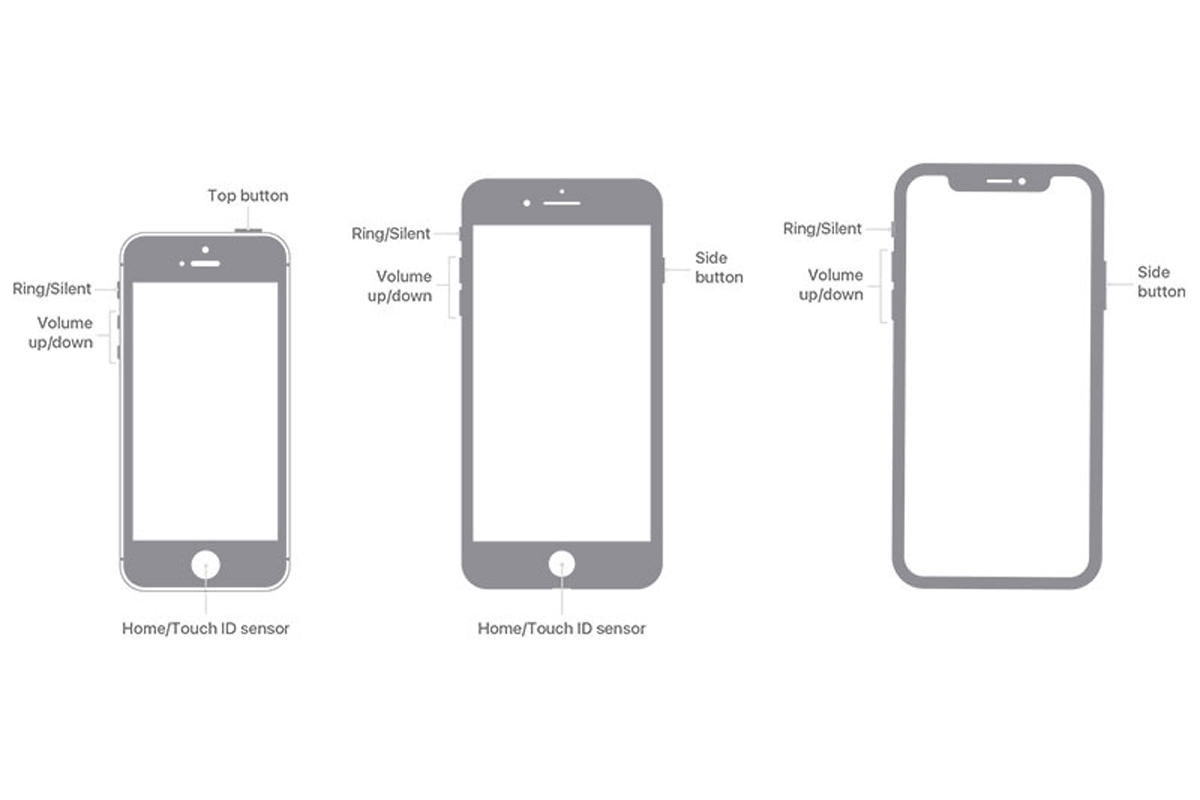
روشهای اسکرین شات گرفتن در گوشی سری جدید آیفون
اگر به تازگی به اکوسیستم اپل پیوستید و نمیدانید که چگونه عکس اسکرین شات ایفون بگیرید، جای نگرانی وجود ندارد؛ چرا که میتوانید در این مطلب به معرفی تمام روشهای اسکرینشات گرفتن با گوشی اپل میپردازیم.
نحوه اسکرین شات گرفتن در ایفون با استفاده از دکمهها
یکی از متداولترین روشهای اسکرین شات گرفتن با گوشیهای آیفون، استفاده از کلیدهای دستگاه است. شما میتوانید این روش را در تمامی مدلهای آیفون بهکار ببرید و فرقی نمیکند که به دنبال اسکرین شات ایفون 7 باشید یا اسکرین شات ایفون ۱۳پرومکس.
در این روش سه مرحله طی شده که در نهایت منجر به عکسبرداری از صفحه نمایش میشود.
- گام اول:
اولین قدم برای اسکرین شات گرفتن این است که کلیدهای پاور و تنظیم صدای دستگاه خود را پیدا کنید. در مدلهایی که به حسگر اثر انگشت مجهز هستند باید از کلیدهای Home و Power استفاده کنید و مدلهای فاقد Home باید به سراغ کلید افزایش صدا بروید.
- گام دوم:
در صفحهای که میخواهید از آن اسکرین شات بگیرید، بروید و با توجه به گام اول، کلیدهای هوم به علاوه پاور را بهطور همزمان فشار دهید.
- گام سوم:
اگر ترکیب کلیدها را بهطور درستی انجام داده باشید با چشمک سفید صفحه مواجه خواهید شد که نشان از موفقیت فرایند است.
نکته: گوشیهای آیفون 4 تا آِیفون 8 و سری آیفونهای SE از کلید هوم بهره میبرند و از مدل X به بعد فاقد کلید هوم هستند. در مدلهای X و بالاتر برای اسکرین شات گرفتن باید از ترکیب کلیدهای افزایش صدا و پاور استفاده کنید.
بیشتر بخوانید: بهترین دانلود منیجر برای آیفون: افزایش سرعت و کارایی دانلود!
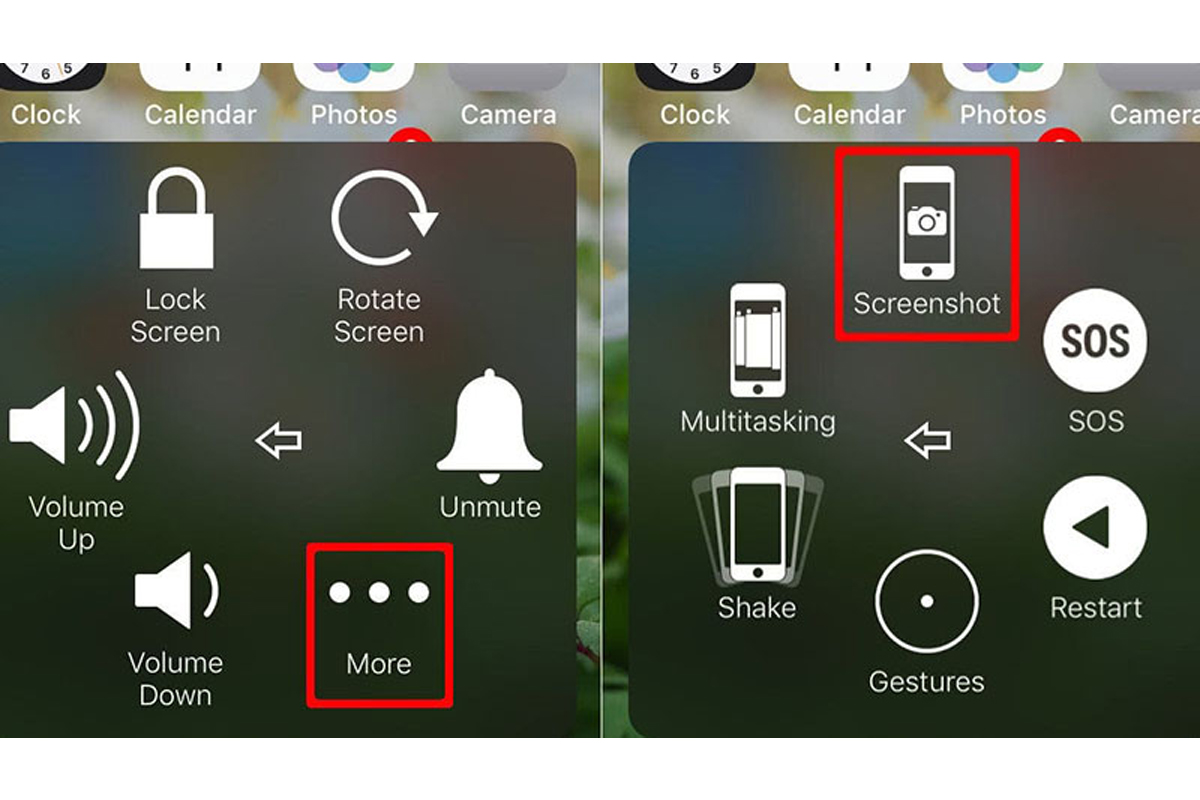
اسکرین شات گرفتن در آیفون با Assistive Touch
اگر به هر دلیلی عملکرد یکی از کلیدهای مرتبط با اسکرین شات گرفتن، مختل شده است، با استفاده از Assistive Touch این امکان را خواهید داشت تا از صفحه دستگاه خود عکس بگیرید. با فعال کردن این قابلیت به اکثر میانبرهای کاربردی در نمایشگر خود دسترسی خواهید داشت که برای فعال کردن آن باید از مراحل زیر پیروی کنید:
- به تنظیمات گوشی خود بروید.
- وارد بخش Accessibility شوید.
- به تب Touch بروید و در نهایت گزینه Assistive Touch را فعال کنید.
اکنون آیکونی در صفحه نمایشتان فعال میشود که برای اسکرین شات گرفتن با اسیستیو تاچ باید روی آن بزنید تا باز شود. سپس گزینه More را لمس کنید و برای اسکرین شات گرفتن روی گزینه Screenshot بزنید.
بیشتر بخوانید: مزایای آیفون نسبت به اندروید: چرا انتخاب آیفون هوشمندانهتر است؟
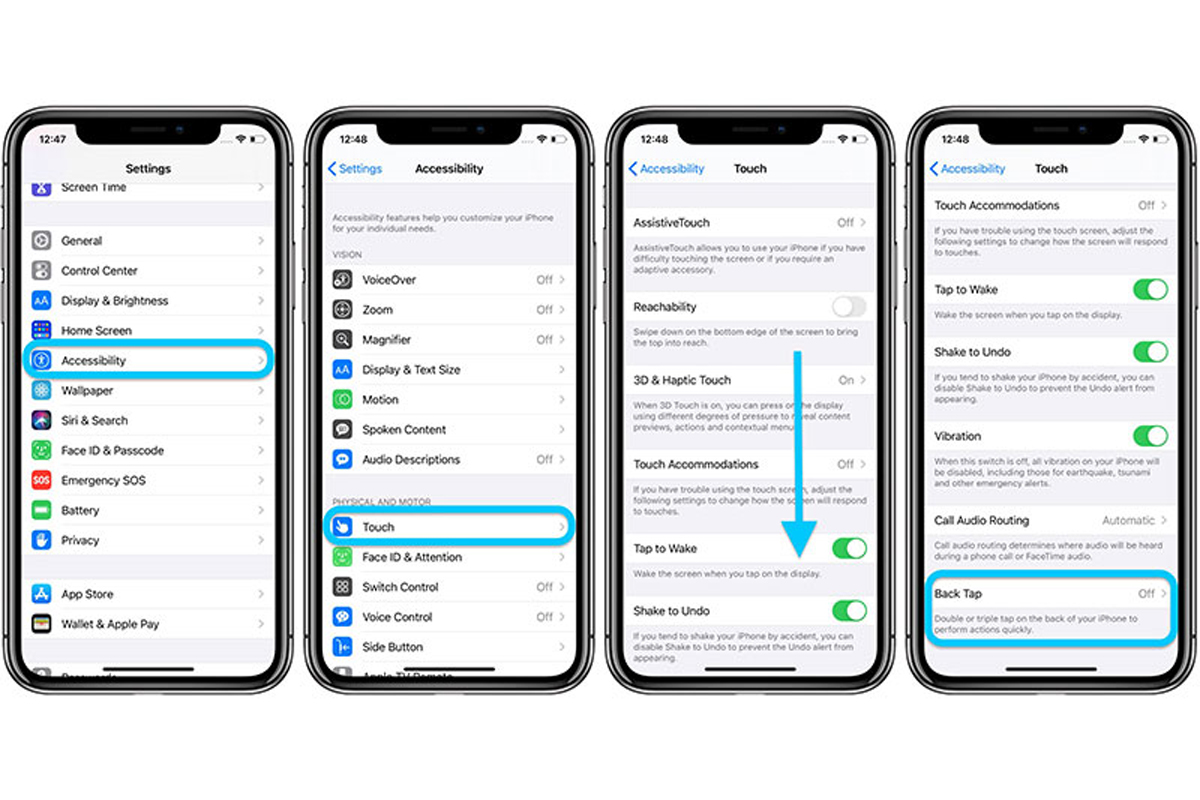
نحوه اسکرین شات در ایفون با ضربه
یکی دیگر از متدهای اسکرین شات گرفتن که به تازگی به گوشیهای آیفون اضافه شده، اسکرین شات ایفون با پشت گوشی است؛ در واقع کاربران میتوانند با ضربه زدن به پشت گوشی از صفحه عکس بگیرند. برای فعال کردن این قابلیت مراحل زیر را ادامه دهید:
- وارد منوی تنظیمات گوشی خود شوید.
- به بخش Accessibility بروید و تب Touch را باز کنید.
- به انتهای صفحه بروید تا گزینه Back Tap را مشاهده کنید.
- اکنون میتوانید تنظیم کنید که با دو یا سه بار ضربه زدن، اسکرین شات بگیرید.
البته باید به این موضوع هم اشاره کنیم که میتوانید برای قابلیت ضربه زدن هم کاربردهای دیگری نیز تنظیم کنید و باید بگوییم که این قابلیت برای آیفونهای ۸ و بالاتر با سیستمعامل iOS 14 و بالاتر کاربرد دارد و در مدلهای پایینتر باید از روشهای دیگر استفاده کنید.
گرفتن اسکرین شات در آیفون با Siri
اکثر گوشیهای آیفون به دستیار صوتی سیری مجهز شدهاند که قابلیتهای متنوعی دارد و یکی از کاربردهای آن اسکرین شات گرفتن است. برای فراخوانی این دستیار صوتی در گوشیهای آیفون ۸ و پایینتر کلید هوم و در مدلهای بالاتر باید کلید پاور را نگهدارید. بعد از فراخوانی سیری تنها با گفتن عبارت «Take a Screenshot» این امکان را خواهید داشت تا اسکرین شات بگیرید.
بیشتر بخوانید: لیست کامل دستورات سیری اپل
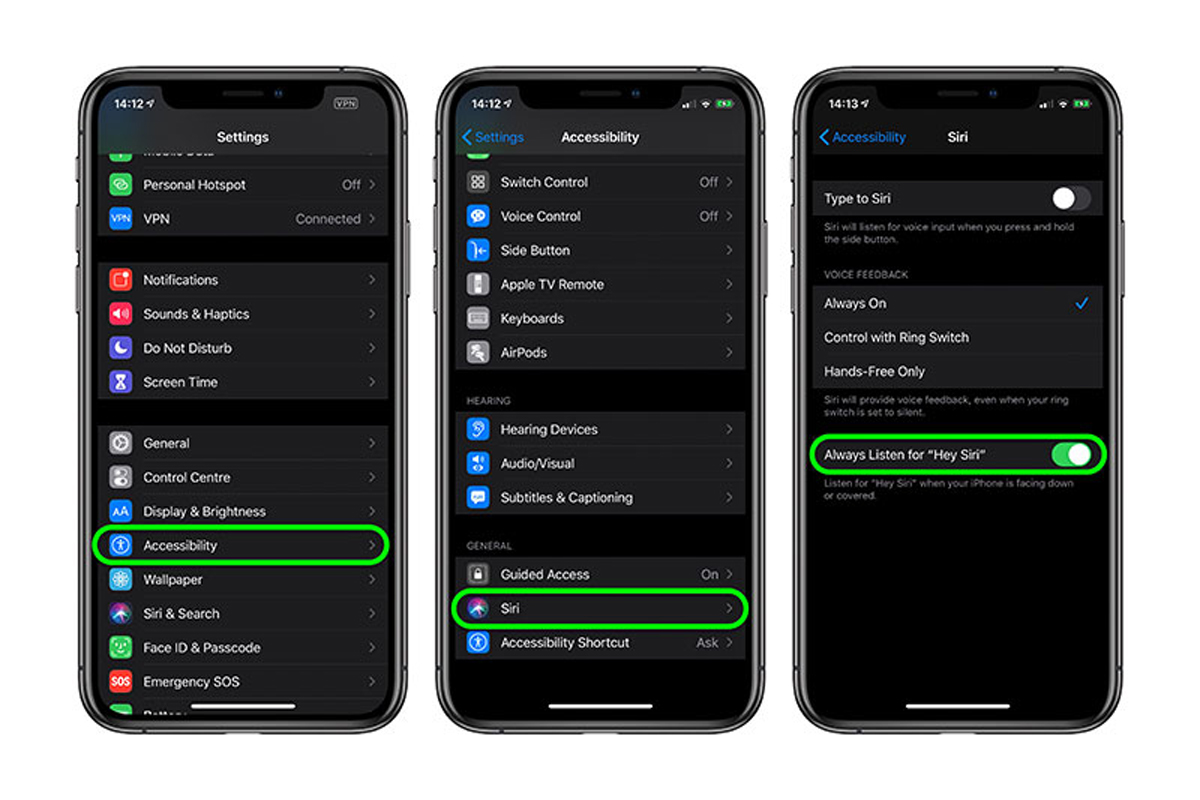
نحوه گرفتن اسکرین شات طولانی ios
گوشیهای اندرویدی قابلیت گرفتن اسکرین شات طولانی و کشیده دارند و شاید برای کاربران این سوال پیش آید که چگونه با آیفون میتوان اسکرین شات طولانی گرفت؟
بیشتر بخوانید: تبدیل پی دی اف به عکس؛ چگونه فایل PDF را به JPG تبدیل کنیم؟
در پاسخ به این سوال باید بگوییم که نیازی به نصب برنامه جداگانه ندارید و میتوانید در مرورگر سافاری در مدلهای آیفون X به بعد اسکرین شات بگیرید و با زدن روی آیکون کوچکی که در پایین صفحه نمایش داده میشود که باید روی گزینه Full Page بزنید تا از کل صفحهتان عکس بگیرد. در نهایت برای ذخیره کردن هم باید Done و سپس Save PDF to Files را لمس کنید.
سخن اخر
در مقالهای که مطالعه کردید به نحوه اسکرین شات در ایفون با ضربه، اسکرین شات ایفون ۱۳ از پشت گوشی و سایر روشهای اسکرین شات گرفتن با گوشیهای ایفون پرداختیم تا بتوانید با هر متدی که تمایل دارید از صفحه گوشیتان عکس بگیرید. امیدواریم که این مطلب از سایت سیبچه برایتان مفید و کاربردی واقع شده باشد.
پرسشهای متداول
- چگونه میتوان با ضربه زدن به پشت گوشی اسکرین شات گرفت؟ یکی از روشهای جدید که میتوانید از آن استفاده کنید. اسکرین شات ایفون با پشت گوشی است که در این مقاله بهطور کامل آن را توضیح دادهایم.
- آیا برای اسکرین شات گرفتن در آیفون نیاز به نصب برنامه وجود دارد؟ خیر. برای اسکرین شات گرفتن در گوشیهای iPhone نیازی به نصب برنامه نیست، و تمام قابلیتهای آن در رابطکاربری تعبیه شده است.
- نحوه اسکرین شات در ایفون ۱۳ چگونه است؟ برای اسکرین شات گرفتن در گوشی آیفون ۱۳ یا سایر مدلها باید بهطور همزمان کلید پاور و افزایش صدا را بهصورت همزمان فشار دهید. و در مدلهای ۸ و پایینتر باید کلید هوم و پاور را نگهدارید.



